Hoe een laptop terug te zetten naar de fabrieksinstellingen
In bijna 90% van de gevallen beginnen de apparaten bij beginnende gebruikers van personal computers of laptops langzamer te werken of vast te lopen. Mensen proberen het probleem zelf op te lossen door het besturingssysteem opnieuw te installeren om het apparaat in de oorspronkelijke staat terug te brengen.

Om een dergelijke procedure uit te voeren, moet u dit proces echter goed begrijpen, anders kunt u een groot aantal ernstige fouten maken, waarna de laptop naar een servicecentrum moet worden gebracht. Bovendien zijn er heel vaak situaties waarin de apparatuur volledig onmogelijk te herstellen is zonder interne componenten te vervangen.
De inhoud van het artikel
Wanneer moet u uw laptop terugzetten naar de fabrieksinstellingen?
De meest voorkomende reden om terug te vallen op standaardinstellingen is het bevriezen van apparatuur of verminderde prestaties. Dit kan om vele redenen gebeuren, maar meestal is de reden hiervoor dat de harde schijf te vol is. Om dit probleem op te lossen, verwijdert u gewoon onnodige bestanden en maakt u het apparaatgeheugen vrij. Om het systeem zo efficiënt mogelijk te laten functioneren, moet de ruimte op de harde schijf minimaal 65% vrij zijn.
Belangrijk! Als het apparaat twee harde schijven heeft, is het in geen geval aan te raden om de schijf waarop het besturingssysteem is geïnstalleerd te vullen.Deze schijf is uitsluitend bedoeld voor het opslaan en gebruiken van systeembestanden. Daarom moet u het besturingssysteem op een aparte schijf installeren, die de kleinste hoeveelheid geheugen heeft.
Het komt echter heel vaak voor dat het geheugen van de laptop bijna leeg is, maar het werkt nog steeds met grote vertragingen. Dit kan te wijten zijn aan de aanwezigheid van virussen of aan een groot aantal geïnstalleerde programma's. Met een enorme opeenstapeling van bestanden begint het besturingssysteem ook te vertragen. En om dit op te lossen, hoeft u alleen maar het laptopgeheugen op te schonen. Daarnaast wordt ook aanbevolen om de schijf te defragmenteren - hierdoor worden de schijfsectoren van onnodige bestanden gewist. Om het systeem op te schonen, kunt u speciale programma's gebruiken die dit werk zo snel en efficiënt mogelijk zullen doen. Het populairste programma hiervoor is CCleaner.
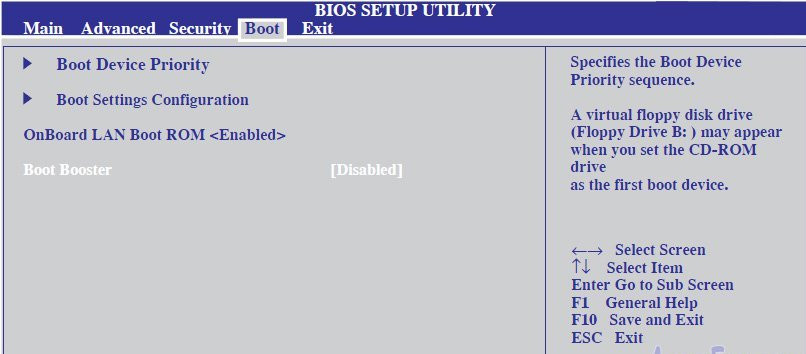
Met deze problemen herstellen gebruikers de fabrieksinstellingen. Maar zoals bekend werd, kun je dit zelf oplossen, zonder toevlucht te nemen tot zulke serieuze acties. Bovendien worden in dit geval alle instellingen, geïnstalleerde programma's en bestanden opgeslagen.
Maar er zijn ook serieuzere problemen waarbij je absoluut niet zonder fabrieksinstellingen kunt, meestal zijn dit:
- De aanwezigheid van virussen in het systeem;
- Softwarefout;
- OS-blokkering;
- Het opnieuw opstarten van de laptop, of het onvermogen om hem aan te zetten (mogelijk ook als gevolg van mechanische schade aan de componenten);
- Fouten van onervaren gebruikers, waarbij het besturingssysteem niet volledig kan functioneren;
Hoe fabrieksinstellingen te herstellen: methoden
Om deze stappen uit te voeren, moet een gelicentieerd besturingssysteem worden geïnstalleerd, anders is het eenvoudigweg onmogelijk om terug te draaien. U kunt het zelfstandig doen of met de hulp van specialisten.Maar het werk van ambachtslieden beperkt zich in de regel alleen tot het vervangen van het besturingssysteem, en deze hebben totaal verschillende gevolgen.
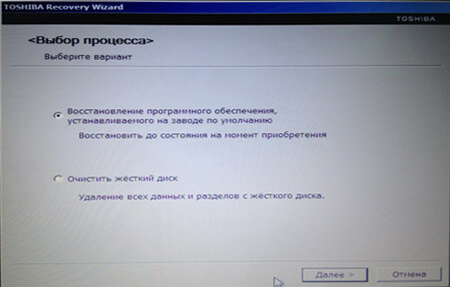
Resetten via de opstartparameters is de eenvoudigste en meest gebruikelijke methode. Om het te gebruiken, moet je deze stappen volgen:
- We drukken op de aan / uit-knop van de laptop en tegelijkertijd beginnen we herhaaldelijk op de F-toets te drukken. Als er een venster verschijnt met het opschrift "Geavanceerde opstartopties", geeft dit aan dat alles correct is gedaan;
- Gebruik in hetzelfde venster de pijlen op het toetsenbord om verschillende posities naar beneden te gaan en selecteer "Uw computer repareren" met behulp van de Enter-toets.
- Een informatievenster informeert u nu dat het systeemherstel begint. Als de gebruiker eerder een wachtwoord heeft ingesteld, moet dit worden ingevoerd om de handeling te bevestigen;
- Na enkele korte stappen moet u de waarde “Systeemherstelopties” selecteren. Het systeemherstelproces begint; u hoeft alleen maar te wachten tot de apparatuur is ingeschakeld;
- Alles staat klaar, we updaten de drivers en installeren de benodigde software.
Eigenaren van een gelicentieerde Windows OS-serie kunnen het proces veel sneller voltooien als ze eerder herstelpunten hebben gemaakt. Alleen geavanceerde gebruikers die hier goed thuis in zijn, hebben ze echter. Om terug te keren naar een latere waarde, moet u naar het gedeelte "Systeemeigenschappen" gaan - u kunt het vinden door met de rechtermuisknop op het pictogram "Deze computer" te klikken. Vervolgens moet u het item "Systeembescherming" selecteren, in het venster waarvan het pictogram "Herstel" verschijnt, en erop klikken.
U kunt daar een herstelpunt aanmaken door op het icoontje “Maken” te klikken. U kunt dit op elk gewenst moment doen, omdat dit enorm helpt bij mogelijke problemen in de toekomst.Punten kunnen dagelijks worden bijgewerkt - hierdoor zullen de verschillen tussen systemen minimaal zijn.
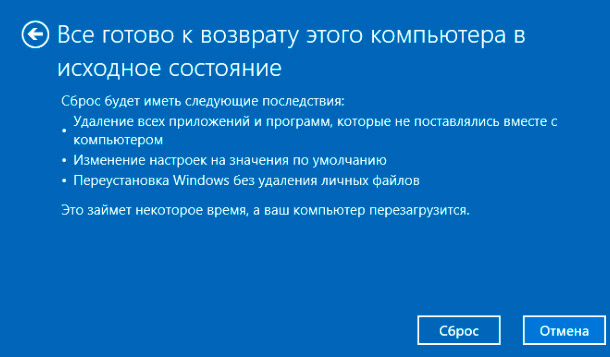
Wanneer u uw laptop niet kunt terugzetten naar de fabrieksinstellingen
Het resetten van gebruikersinstellingen is meestal onmogelijk wanneer een nieuw besturingssysteem is geïnstalleerd. Hierdoor wordt de partitie die verantwoordelijk is voor de bijbehorende reset verwijderd - dit kan worden opgelost met installatieschijven, die compleet met de apparatuur worden verkocht. Maar als zo'n schijf ontbreekt, is het simpelweg onmogelijk om terug te keren naar de standaardinstellingen; je zult het besturingssysteem volledig moeten updaten. Sommige fabrikanten hebben dit probleem serieus genomen en verkopen daarom speciale herstelschijven.
Bovendien zijn sommige laptopmodellen beschermd tegen het bijwerken van instellingen. Het wordt niet aanbevolen om een dergelijke blokkade alleen te omzeilen, omdat dit de situatie aanzienlijk kan verergeren. Bovendien kunnen er, zelfs als het kan worden geformatteerd, tijdens systeemupdates ernstige problemen optreden die alleen een verantwoordelijke specialist kan oplossen.




